Uso il servizio Internet di Xfinity da molto tempo perché la mia famiglia è su Comcast da anni e per noi è sembrata la scelta naturale.
I router Xfinity sono dotati di un LED che può dirti molto sullo stato attuale del router.
In teoria, è un modo semplicistico per farti conoscere lo stato del router.
Quando ho acquistato per la prima volta il mio router Xfinity, il LED ha iniziato a lampeggiare in bianco dopo averlo configurato.
Non riuscivo a capire cosa significasse e non era qualcosa che potevo capire intuitivamente. Non era come il tempo in cui il Il LED ha iniziato a lampeggiare in rosso .
Quindi, ho fatto un po' di ricerca leggendo il manuale utente fornito con il router e leggendo alcuni articoli online.
Alla fine, dopo aver passato molto tempo a leggere, ho capito cosa significava e come risolverlo.
La luce bianca fissa su un router Xfinity indica una connessione Internet stabile.
Tuttavia, lampeggerà quando la connessione si logora e puoi risolverlo riavviando o ripristinando il router.
Cosa significa effettivamente la luce bianca sul tuo router Xfinity


La luce bianca sul router Xfinity è un indicatore della connettività del router a Internet.
Una luce bianca fissa e fissa indica che il router è acceso ed è completamente operativo.
Di solito, puoi ottenere una connessione WiFi stabile e non devi fare affidamento su Ethernet .
Non devi affrontare il Disconnessione Wi-Fi a caso.
Se la luce bianca lampeggia, significa che la connessione tra il tuo router Xfinity e Internet non è stabile e viene interrotta.
Alcuni modelli Xfinity più recenti hanno una luce bianca con una leggera sfumatura viola.
Potrebbero esserci alcuni motivi fisici che causano un problema di rete.
Ad esempio, potrebbe essere dovuto a un'interruzione del servizio del tuo ISP (provider di servizi Internet) a causa di manutenzione.
Altri problemi fisici includono i cavi non collegati alle porte in modo sicuro o un problema con lo splitter che divide la tua connessione Internet tra diversi collegamenti.
Se non si tratta di nessuno di questi problemi, è molto probabile che si sia verificato un problema con il router.
Attivazione del router Xfinity
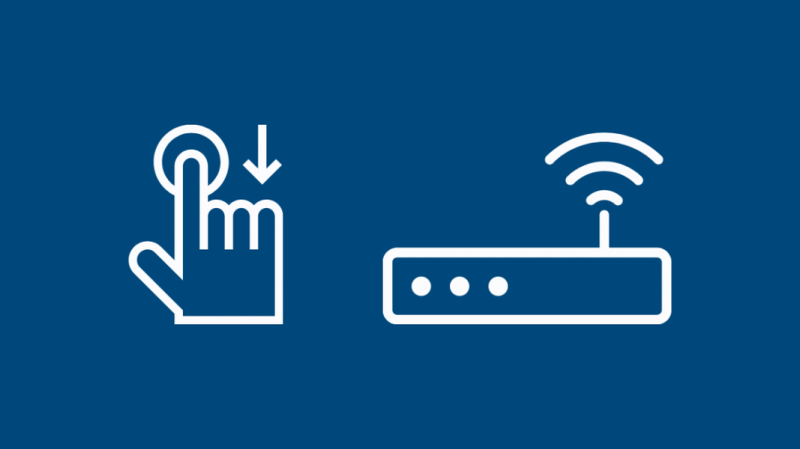
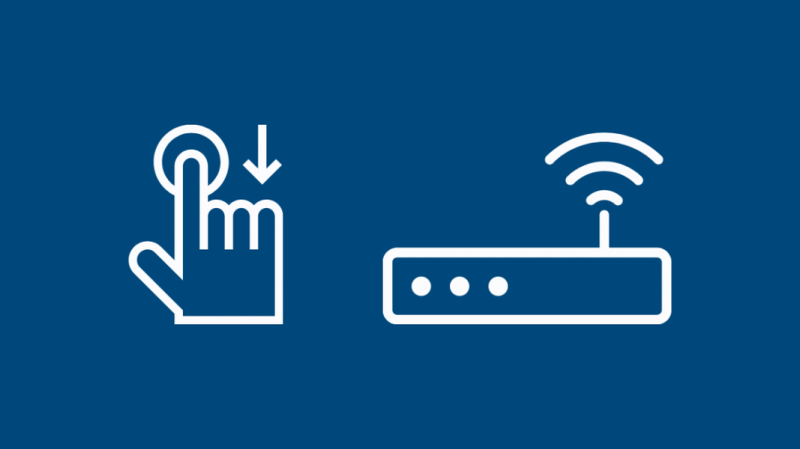
Quando porti a casa un nuovo router Xfinity, devi prima attivarlo prima di poterlo utilizzare.
L'attivazione del router è molto semplice; tutto ciò che devi fare è seguire questi passaggi:
- Scarica l'app Xfinity sul tuo smartphone. Se non riesci a scaricare l'app, puoi seguire le istruzioni stampate nella Guida introduttiva fornita con il router o visitare il sito Web ufficiale di Xfinity.
- All'avvio dell'app, accedi con il tuo ID e password Xfinity. Se non hai un account Xfinity, puoi registrarne uno.
- Utilizzando la fotocamera del telefono tramite l'app Xfinity, scansiona il codice QR che si trova nella parte inferiore o laterale del router. Se non riesci a scansionare il codice, c'è un'opzione per inserire manualmente il numero MAC CM a 12 cifre che si trova nella parte inferiore o laterale del router.
- L'app ti guiderà quindi nella posizione migliore per posizionare il router e ti aiuterà a collegare i cavi e ad accendere il router.
- Fatto ciò, seleziona un nome e una password per la tua rete Wi-Fi.
- Ora puoi sederti e rilassarti mentre l'app Xfinity completa il resto del processo di configurazione per te. Una volta completata l'attivazione, l'app ti mostra ancora una volta il tuo nome Wi-Fi e la password per confermare, completando così la configurazione.
Le luci sono fisse ma nessun accesso a Internet
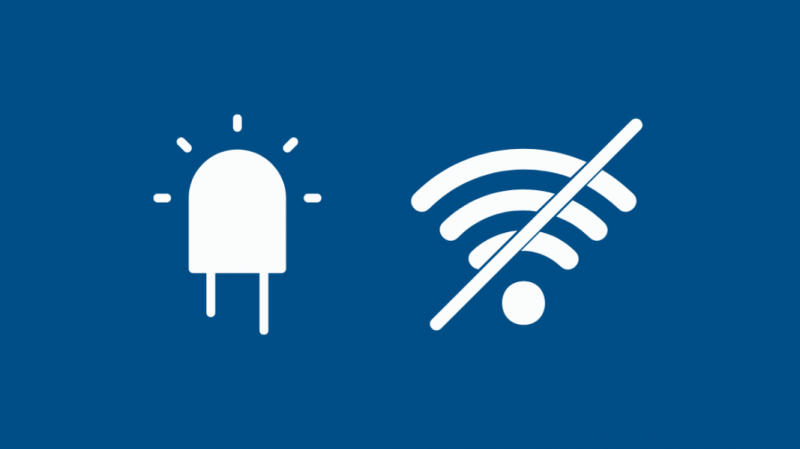
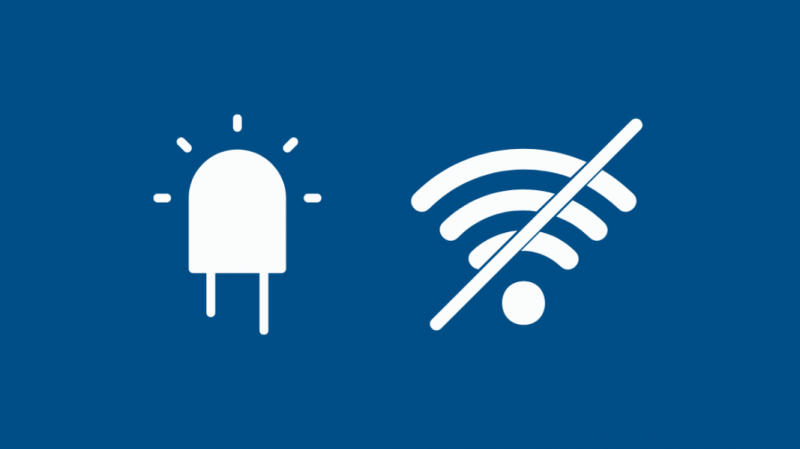
Dopo esserti assicurato di aver attivato il router e aver verificato la presenza di eventuali problemi fisici sopra menzionati, la spia del router dovrebbe cambiare da lampeggiante a bianca fissa.
Di conseguenza, dovresti avere una connessione Internet stabile.
Tuttavia, se le spie sono fisse e stai riscontrando problemi di rete, ecco alcuni passaggi che puoi eseguire per risolvere il problema.
Riavvia il router Xfinity
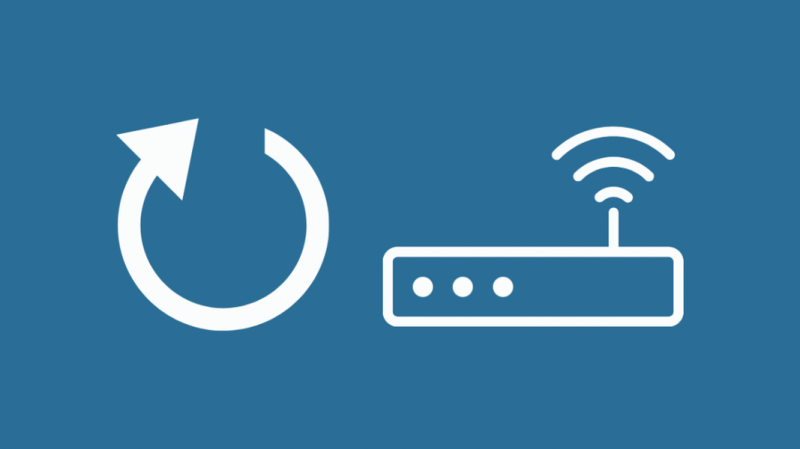
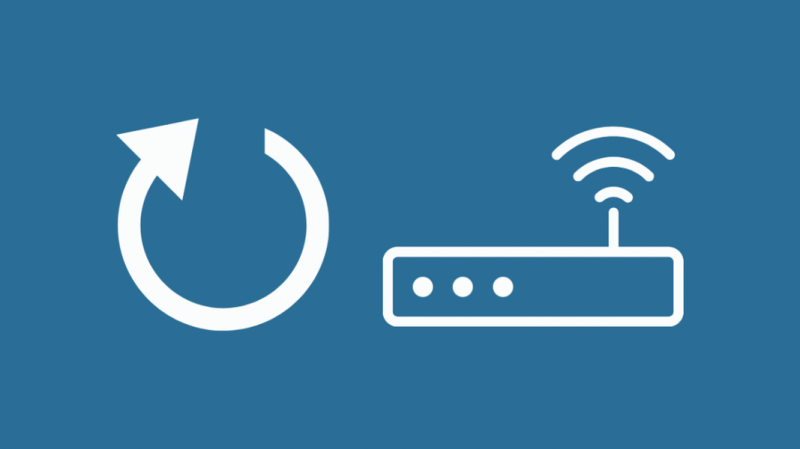
Il riavvio del router è la soluzione migliore e più comune.
In genere, il riavvio di un dispositivo aiuta a cancellare la sua memoria attiva e cache.
Rimuovendo così qualsiasi pezzo di software difettoso che potrebbe causare problemi e riportando il dispositivo a uno stato nuovo.
Puoi riavviare il router manualmente semplicemente scollegandolo dalla fonte di alimentazione, aspettando 15 secondi e quindi ricollegando il router.
Puoi anche riavviare il router tramite l'app Xfinity sul tuo smartphone seguendo questi passaggi:
- Accedi al tuo account Xfinity e apri il menu Internet.
- Tocca il tuo router e seleziona Riavvia questo dispositivo.
- Tocca Riavvia dispositivo per confermare la tua decisione.
- Il tuo dispositivo impiegherà circa 5-10 minuti per riavviarsi.
Ripristina il router Xfinity
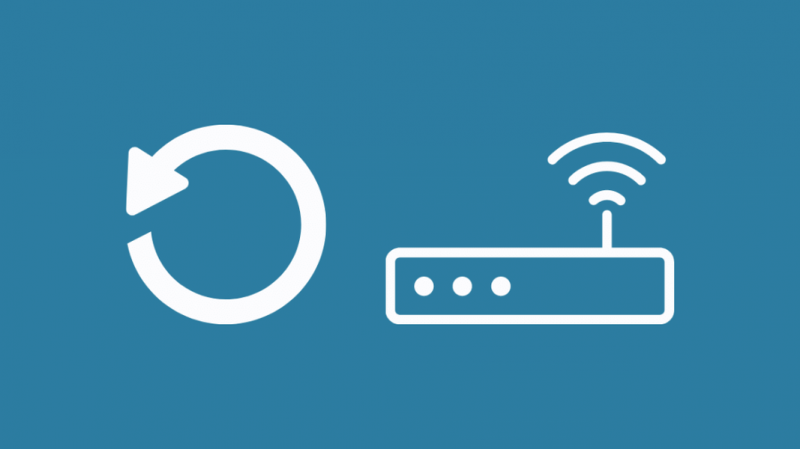
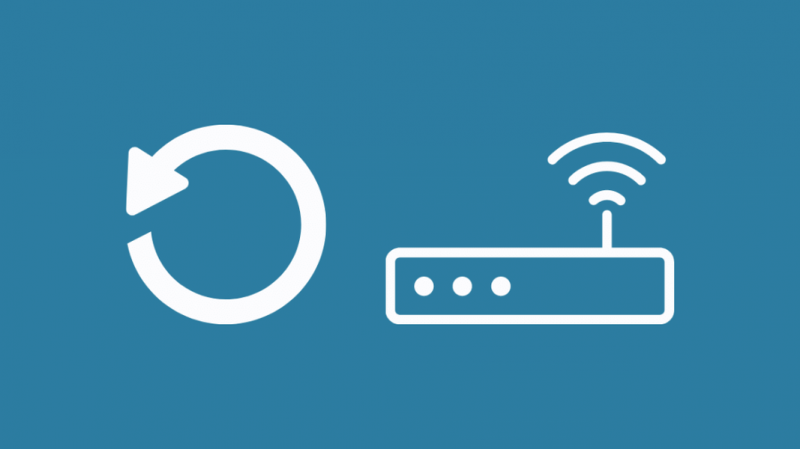
Se il riavvio del router non ha funzionato, puoi provare a eseguire un ripristino delle impostazioni di fabbrica. Per fare ciò, trova il pulsante di ripristino, che si trova sul retro del router.
È un piccolo pulsante incassato che di solito è di un colore diverso rispetto al resto del corpo del router, rendendolo facile da identificare.
Usando una graffetta o una penna, tieni premuto delicatamente il pulsante finché le spie sulla parte anteriore del modem non si spengono.
Ci vorranno alcuni secondi prima che il router si reinizializzi e le luci si accendano.
È importante notare che un ripristino delle impostazioni di fabbrica è permanente e che cancellerà tutte le impostazioni e le configurazioni di rete precedenti, inclusi il nome e la password Wi-Fi.
Ciò significa che dovrai ripetere il processo di attivazione del router da capo.
Contatta il Servizio Clienti


Se nessuna di queste soluzioni ha funzionato per te, l'unica opzione rimasta per te è contattare Assistenza clienti Xfinity tramite chiamata o e-mail.
Puoi trovare i dettagli dell'assistenza clienti sul retro della confezione in cui è arrivato il router o sul loro sito Web ufficiale.
Assicurati di menzionare tutti i diversi passaggi per la risoluzione dei problemi che hai eseguito per cercare di risolvere il tuo problema.
Questo aiuterà Comcast a trovare una soluzione per te molto più velocemente.
Pensieri finali
Quindi il gioco è fatto, la luce bianca sul tuo router Xfinity è semplicemente lì per informarti sullo stato della tua connessione.
Se è bianco fisso, non hai nulla di cui preoccuparti e il tuo router è perfettamente operativo.
Tuttavia, se la luce bianca lampeggia, significa che c'è un problema con la rete e dovrai considerare alcune delle soluzioni sopra menzionate per risolvere il tuo problema.
Se nessuno dei suggerimenti per la risoluzione dei problemi funziona, puoi ottenere il miglior modem Xfinity là fuori e risolvi il problema.
Se sei semplicemente stanco della tua esperienza con Xfinity, ricorda di farlo Giusto in rn la tua attrezzatura Xfinity per evitare spese di cancellazione.
Potresti anche divertirti a leggere:
- Comcast Xfinity sta limitando la mia Internet: come prevenire
- Spie Xfinity US/DS lampeggianti: cosa devi sapere?
- Xfinity Gateway arancione lampeggiante: come risolvere
- Router Xfinity blu lampeggiante: come risolvere
- Xfinity Wi-Fi non viene visualizzato: come risolvere
Domande frequenti
Cosa significano le spie sul router Xfinity?
Le spie sul router Xfinity aiutano a comunicarti informazioni sullo stato del router o sulla connettività di rete.
Il router utilizza diversi colori di luce per trasmettere messaggi diversi all'utente.
Ad esempio, la luce bianca indica che hai una connessione Internet limitata, mentre una luce rossa indica che non hai alcuna connessione.
Cosa significa la luce blu lampeggiante sul router Xfinity?
La luce blu lampeggiante significa che il tuo router Xfinity è attualmente in modalità WPS.
Sfortunatamente, questo significa che il tuo gateway sta attualmente tentando di stabilire una connessione con un altro dispositivo wireless.
Cosa significa la luce verde lampeggiante sul router Xfinity?
La spia verde lampeggiante sul router Xfinity indica che è acceso e che il sistema è attualmente alimentato.
Questo, tuttavia, non significa automaticamente che sia connesso a una rete.
